
Mac’teki Göz At ile dosyaları görüntüleme ve düzenleme
Göz At, neredeyse her tür dosyanın hızlı ve tam boy önizlemesini dosyayı açmadan sunar. Doğrudan Göz At penceresinde fotoğrafları döndürebilir, sesleri ve video klipleri kısaltabilir ve İşaretle’yi kullanabilirsiniz.
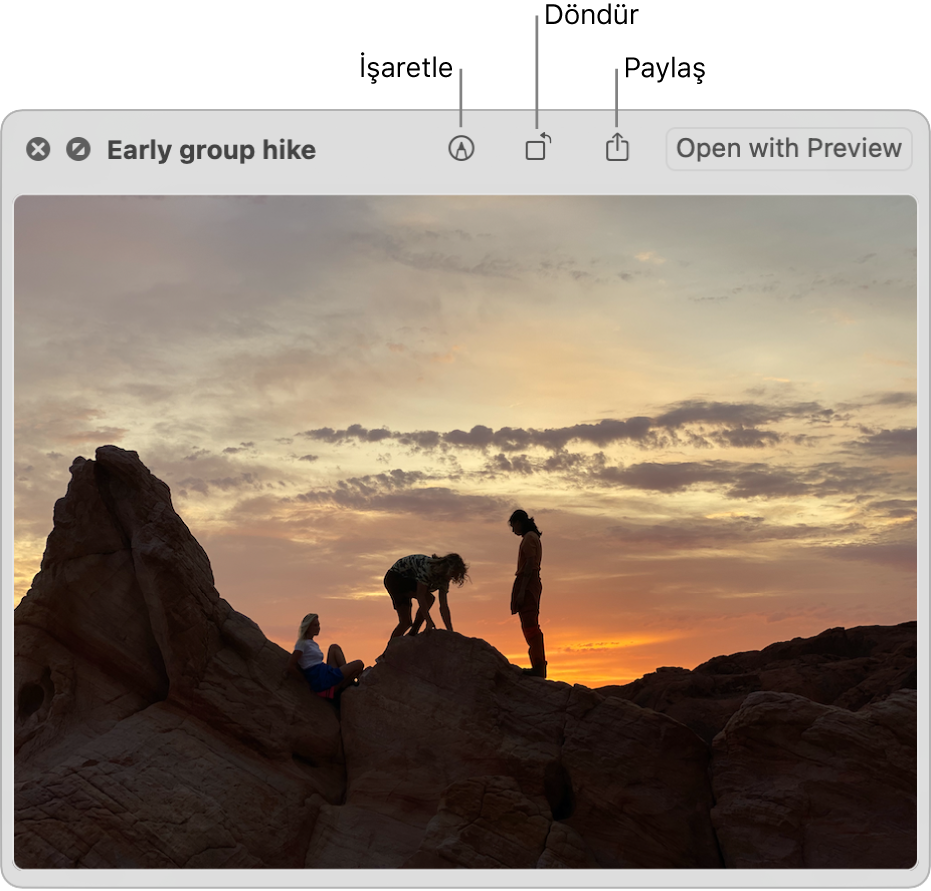
İpucu: Finder pencerelerinde, masaüstünüzde, e-postalarda ve mesajlarda ve diğer konumlarda bulunan öğeler için Göz At’ı kullanın.
Mac’inizde bir veya daha fazla öğe seçin, sonra Boşluk çubuğuna basın.
Göz At penceresi açılır. Birden fazla öğe seçtiyseniz, seçtiğiniz son öğe ilk olarak gösterilir.
Göz At penceresinde aşağıdakilerden herhangi birini yapın:
Pencerenin büyüklüğünü değiştirme: Pencerenin köşelerini sürükleyin. Göz At penceresinin sol üst köşesindeki Tam Ekran düğmesini de
 tıklayabilirsiniz. Tam ekrandan çıkmak için imleci pencerenin en altına götürün, sonra görünen Tam Ekrandan Çık düğmesini
tıklayabilirsiniz. Tam ekrandan çıkmak için imleci pencerenin en altına götürün, sonra görünen Tam Ekrandan Çık düğmesini  tıklayın.
tıklayın. Öğeyi büyütme ve küçültme: Görüntüyü daha büyük yapmak için Komut-Artı (+), daha küçük yapmak için Komut-Eksi (–) tuşlarına basın.
Öğeyi döndürme: Sola Döndür düğmesini
 tıklayın ya da Option tuşunu basılı tutun, sonra Sağa Döndür düğmesini
tıklayın ya da Option tuşunu basılı tutun, sonra Sağa Döndür düğmesini  tıklayın. Öğeyi döndürmeyi sürdürmek için tıklamaya devam edin.
tıklayın. Öğeyi döndürmeyi sürdürmek için tıklamaya devam edin. Öğeyi işaretleme: İşaretle düğmesini
 tıklayın. Dosyaları işaretleme konusuna bakın.
tıklayın. Dosyaları işaretleme konusuna bakın.Ses veya video öğesini kısaltma: Kısalt düğmesini
 seçin, sonra kısaltma çubuğundaki sarı tutanakları sürükleyin. Değişikliklerinizi test etmek için Çal/Oynat’ı
seçin, sonra kısaltma çubuğundaki sarı tutanakları sürükleyin. Değişikliklerinizi test etmek için Çal/Oynat’ı  tıklayın. Baştan başlamak için Geri Al’ı tıklayın. Değişikliklerinizi kaydetmeye hazır olduğunuzda Bitti’yi tıklayın, sonra özgün dosyayı değiştirmeyi veya yeni bir tane yaratmayı seçin.
tıklayın. Baştan başlamak için Geri Al’ı tıklayın. Değişikliklerinizi kaydetmeye hazır olduğunuzda Bitti’yi tıklayın, sonra özgün dosyayı değiştirmeyi veya yeni bir tane yaratmayı seçin.Öğeleri tarayın (birden çok öğe seçtiyseniz): Pencerenin sol üst tarafındaki okları tıklayın veya Sol Ok ya da Sağ Ok tuşuna basın. Tam ekranda, öğeleri slayt gösterisi olarak görüntülemek için Çal/Oynat düğmesini
 tıklayın.
tıklayın.Öğeleri kılavuzda gösterin (birden çok öğe seçtiyseniz): Dizin Sayfası düğmesini
 tıklayın veya Komut-Return tuşlarına basın.
tıklayın veya Komut-Return tuşlarına basın.Öğeyi açma: [Uygulama] ile Aç‘ı tıklayın.
Öğeyi paylaşma: Paylaş düğmesini
 tıklayın, sonra öğeyi nasıl paylaşmak istediğinizi seçin.
tıklayın, sonra öğeyi nasıl paylaşmak istediğinizi seçin.Öğenin konusunu kopyalama: Öğe bir ekran resmi veya fotoğrafsa arka planda resmin konusunu ayırabilirsiniz. Görüntüyü Kontrol tuşuyla tıklayın, sonra Konuyu Kopyala’yı seçin. Artık konuyu bir belgeye, e-postaya, mesaja veya nota yapıştırabilirsiniz.
İşiniz bittiğinde Göz At penceresini kapatmak için Boşluk çubuğuna basın veya Kapat düğmesini
 tıklayın.
tıklayın.
Göz At penceresinde bir Live Photo açtığınızda, fotoğrafın video kısmı otomatik olarak oynatılır. Tekrar oynatmak için, fotoğrafın sol alt köşesinde Live Photo’yu tıklayın.